升级Win10系统小米WIFI无法使用的解决方法
时间:2017-04-06 来源:互联网 浏览量:
现在免费WIFI产品使用很普遍,使用360WIFI,小米WIFI等各种产品的朋友都有,不过有朋友在安装了Win10系统后发现使用小米WIFI时却遇到了问题,无法使用,如果你也遇到升级后小米Wifi不能使用的情况,可以参考以下方法来解决。

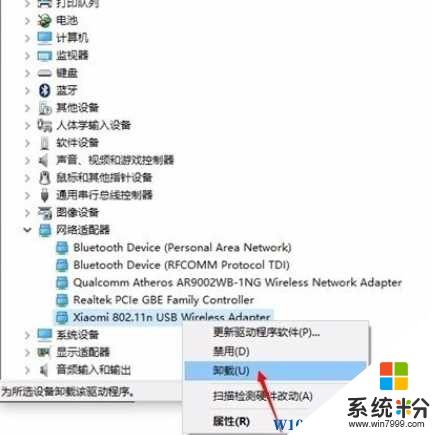
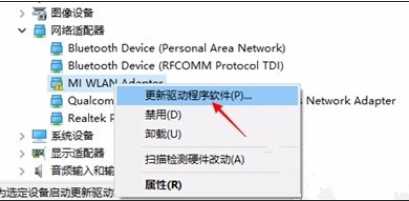

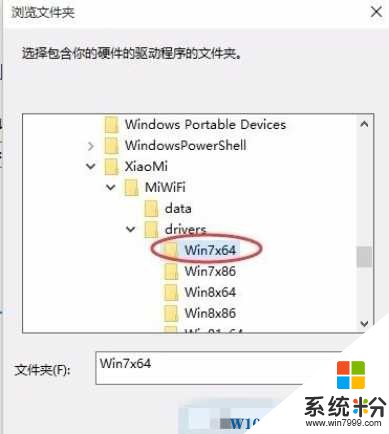

升级Win10系统小米WIFI无法使用的解决方法:
1、安装官方驱动miwifi_setup_2.4.839.exe,可以正常创建!(先装驱动,再插入wifi)

2、打开“设备管理器”,找到“网络适配器”,卸载小米wifi驱动(弹窗勾选删除此设备的驱动程序软件)。
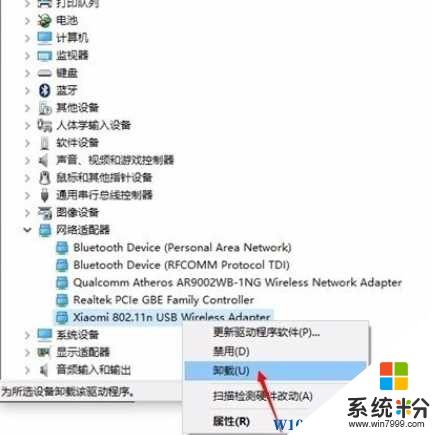
3、拔掉小米wifi,再插入它,”设备管理器“的”网络适配器“出来一个带感叹号的(下图),点更新驱动。
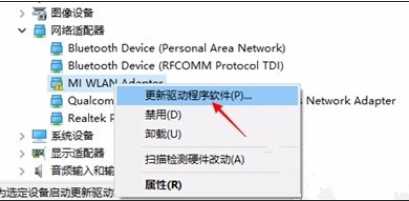
4、选“浏览计算机以查找驱动程序软件(R)”。

5、点击“浏览”,指到“C:\Program Files (x86)\XiaoMi\MiWiFi\drivers\Win7x64”这个文件夹,确定--->下一步。
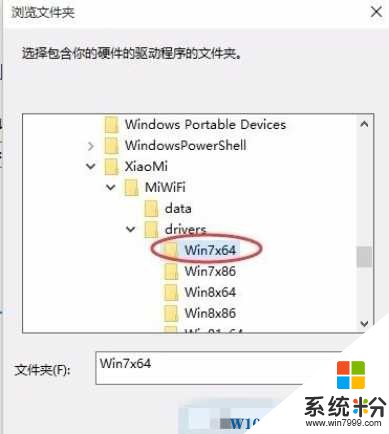
6、驱动程序安装成功:

7、小米wifi创建成功,重新打开手机wifi,就可以找到了。
至此Win10下小米免费WIFI不能用的解决方法就分享到这里了,其实主要还是驱动问题导致,希望大家能知晓。
我要分享:
相关教程
- ·win10小米wifi不能使用的解决方法
- ·RTL8723BE网卡升级win10如何解决无法使用猎豹WiFi的问题 RTL8723BE网卡升级win10突然间无法使用猎豹WiFi是什么原因
- ·win10升级助手怎么使用,win10升级助手使用方法
- ·Win7升级win10搜索框无法使用该怎么办?win10搜索文件不可用的解决方法!
- ·解决升级Win10系统后Office2013无法卸载和安装的方法
- ·win8.1系统升级win10提示0xc770010c错误代码怎么办,win8.1系统升级win10失败的解决方法
- ·桌面文件放在d盘 Win10系统电脑怎么将所有桌面文件都保存到D盘
- ·管理员账户怎么登陆 Win10系统如何登录管理员账户
- ·电脑盖上后黑屏不能唤醒怎么办 win10黑屏睡眠后无法唤醒怎么办
- ·电脑上如何查看显卡配置 win10怎么查看电脑显卡配置
win10系统教程推荐
- 1 电脑快捷搜索键是哪个 win10搜索功能的快捷键是什么
- 2 win10系统老是卡死 win10电脑突然卡死怎么办
- 3 w10怎么进入bios界面快捷键 开机按什么键可以进入win10的bios
- 4电脑桌面图标变大怎么恢复正常 WIN10桌面图标突然变大了怎么办
- 5电脑简繁体转换快捷键 Win10自带输入法简繁体切换快捷键修改方法
- 6电脑怎么修复dns Win10 DNS设置异常怎么修复
- 7windows10激活wifi Win10如何连接wifi上网
- 8windows10儿童模式 Win10电脑的儿童模式设置步骤
- 9电脑定时开关机在哪里取消 win10怎么取消定时关机
- 10可以放在电脑桌面的备忘录 win10如何在桌面上放置备忘录
win10系统热门教程
- 1 win10 win32kfull.sys蓝屏是怎么回事?
- 2 Win10系统一开机就启动微信电脑版怎么取消开机启动?
- 3 win8.1系统升级win10提示0x80070002怎么回事
- 4win10无法上网怎么办|win10提示以太网没有有效ip配置怎么解决
- 5Win10如何关闭|禁用虚拟内存?为何要关闭虚拟内存?
- 6win10桌面图标文字显示不全 Win10桌面上图标没有显示文字怎么办
- 7win10关闭锁屏界面的设置方法!
- 8电脑自带的纸牌游戏在哪里 Win10纸牌游戏怎么下载
- 9Win10系统QQ语音音量小怎么解决? Win10音量调高的方法有哪些?
- 10电脑桌面快速切换在是哪个键 win10如何快速切换到电脑桌面
最新win10教程
- 1 桌面文件放在d盘 Win10系统电脑怎么将所有桌面文件都保存到D盘
- 2 管理员账户怎么登陆 Win10系统如何登录管理员账户
- 3 电脑盖上后黑屏不能唤醒怎么办 win10黑屏睡眠后无法唤醒怎么办
- 4电脑上如何查看显卡配置 win10怎么查看电脑显卡配置
- 5电脑的网络在哪里打开 Win10网络发现设置在哪里
- 6怎么卸载电脑上的五笔输入法 Win10怎么关闭五笔输入法
- 7苹果笔记本做了win10系统,怎样恢复原系统 苹果电脑装了windows系统怎么办
- 8电脑快捷搜索键是哪个 win10搜索功能的快捷键是什么
- 9win10 锁屏 壁纸 win10锁屏壁纸设置技巧
- 10win10系统老是卡死 win10电脑突然卡死怎么办
